Créer un modèle d'observation au niveau projet
Objectif
Créer des modèles d'observation au niveau projet à utiliser sur les applications mobiles de Procore.
Contexte
Les modèles d'observation permettent aux utilisateurs de Procore de créer une bibliothèque d'éléments d'observation courants qui peuvent être organisés par type. Les titres, métiers et personnes assignées par défaut peuvent être assignés à ces modèles d'observation. Lorsqu'un utilisateur de Procore crée une observation à partir d'un appareil mobile, il peut sélectionner l'un de ces modèles, qui remplira automatiquement les champs du nouvel élément d'observation avec les informations par défaut du modèle. Les utilisateurs peuvent ensuite ajouter ou modifier des informations selon leurs besoins, enregistrer l'élément d'observation et continuer. Cela permet aux utilisateurs de sélectionner des éléments d'observation courants dans leur bibliothèque et de créer de nouveaux éléments d'observation plus efficacement et avec beaucoup moins de saisie.
Conditions préalables
Éléments à prendre en compte
- Autorisations utilisateur requises :
- Pour créer un modèle d'observation au niveau projet, « Admin » dans l'outil Observations au niveau projet.
- Pour être désigné comme « Personne assignée par défaut » sur le modèle, autorisation de niveau « Standard » ou supérieure dans l'outil Observations au niveau projet.
- Informations supplémentaires :
- Les modèles d'observation créés au niveau projet ne seront présents que dans le projet spécifié.
- Pour gérer les modèles d'observation au niveau entreprise afin que le modèle apparaisse sur tous les projets, voir Créer un modèle d'observation au niveau entreprise.
- Une fois créés, ces modèles d'observation ne sont disponibles que sur les applications mobiles de Procore. Voir Créer une observation (iOS).
Procédure
- Accédez à l'outil Observations au niveau projet.
- Cliquez sur Configurer les paramètres
 .
. - Cliquez sur Modèles d'observation.
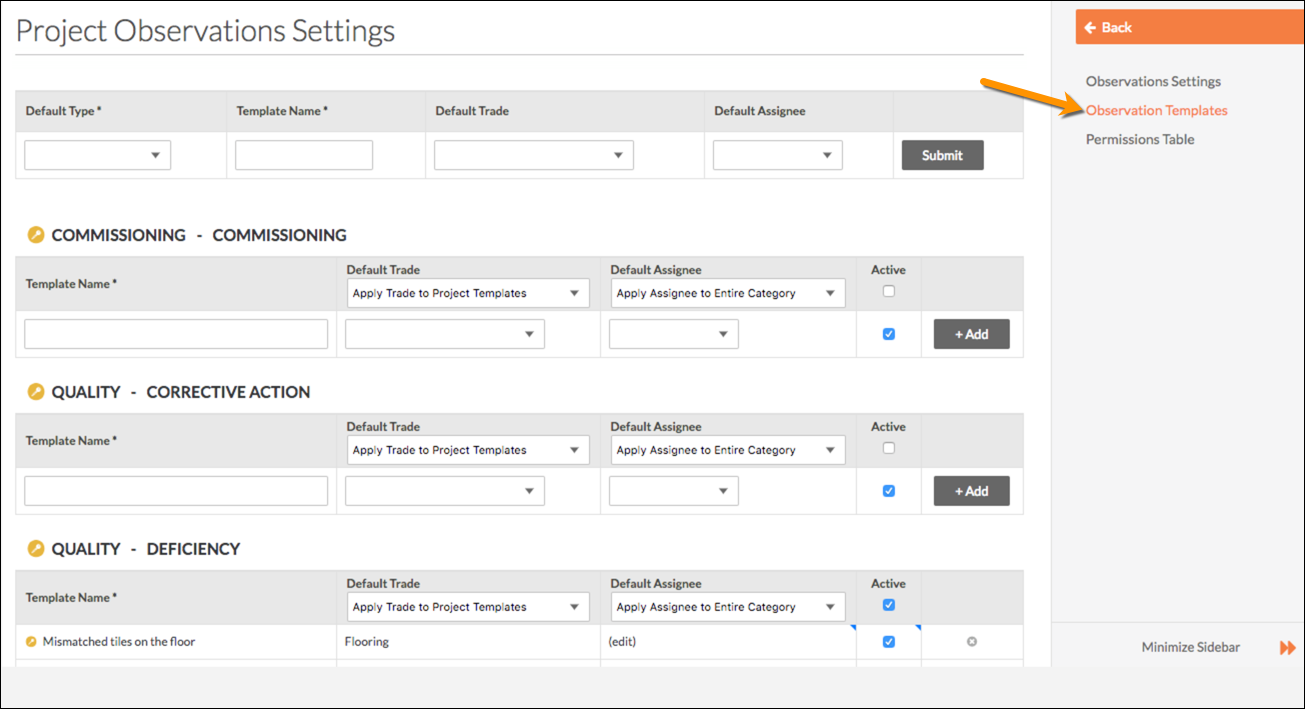
- Faites défiler jusqu'à la catégorie dans laquelle vous souhaitez créer un modèle.
- Saisissez les informations suivantes dans les champs vides.
- Titre du modèle : saisissez le titre du modèle. Il sera utilisé pour renseigner l'objet de l'observation.
- Métier par défaut : sélectionnez le métier associé au type d'observation.
- Personne assignée par défaut : sélectionnez la personne assignée qui sera probablement responsable de la résolution des éléments comme celui-ci. Pour qu'un utilisateur de projet apparaisse en tant que sélection dans cette liste, le profil de l'utilisateur doit avoir été ajouté à l'annuaire du projet (voir Ajouter un compte utilisateur à l'annuaire du projet) et l'utilisateur doit disposer d'une autorisation de niveau « Standard » ou supérieur dans l'outil Observations au niveau projet. Voir Gérer les modèles d'autorisation.
- Actif : cochez la case si vous souhaitez que votre équipe s'appuie sur ce modèle pour créer des éléments d'observation sur ce projet.
- Cliquez sur Ajouter.